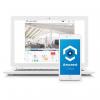Az Amazon számos változata a Fire TV Stick, a nagyobb és jobb mellett Amazon Fire TV Cube, az egyik leginkább magával ragadó és Alexa-barát felületet kínálja kedvenc streamingjeihez való csatlakozáshoz alkalmazások, például a Netflix és az Amazon Prime Video, miközben parancsközpontként is funkcionál az okosotthoni eszközökhöz (a a Voice Remote Pro. De mint minden webre csatlakoztatott, mindent megcsinált eszközhöz hasonlóan Önnek is meg kell győződnie arról, hogy Fire TV hardverén a legújabb szoftver fut.
Tartalom
- A Fire TV Stick vagy a Cube frissítése
- Régi operációs rendszert futtató Fire TV-eszköz frissítése
- Hogyan ellenőrizheti, hogy milyen szoftver fut a Fire TV eszközén
Ajánlott videók
Könnyen
5 perc
Fire TV készülék
A Fire TV készülék távirányítója
HDTV vagy jobb
Stabil Wi-Fi kapcsolat
Ez biztosítja, hogy Fire TV készüléke zökkenőmentesen működjön, a navigációtól a Alexa parancsokat, és a lehető leghackelésbiztosabb, ha csatlakozik otthoni Wi-Fi-hálózatához.
Szerencsére a legtöbb Fire TV eszköz automatikusan frissít, de ha manuálisan szeretné letölteni a legújabbat szoftverrel, vagy ellenőrizze, hogy a Fire TV felszerelés melyik verziója fut, ezt a lépésről lépésre szóló útmutatót állítottuk össze a tanításhoz te hogyan.

A Fire TV Stick vagy a Cube frissítése
Bár a Fire TV eszközét úgy kell konfigurálni, hogy automatikusan letöltse és telepítse a szoftverfrissítéseket, ezt manuálisan is megteheti. Így kereshet és telepíthet frissítést a Fire TV operációs rendszer legújabb verziójával.
1. lépés: A itthon képernyőn válassza ki a Beállítások ikon (egy fogaskerék) a képernyő jobb szélén.
2. lépés: Az elérhető beállítások listájából válassza a lehetőséget A Fire TV-m, majd válassza ki Ról ről.
Összefüggő
- Ez a 75 hüvelykes 4K TV 600 dollár alatt van a Best Buy-on, és nem hisszük el
- Takarítson meg 200 dollárt ezen a 75 hüvelykes Vizio QLED 4K TV-n a Walmartnál
- Fogy az idő ahhoz, hogy ezt az 50 hüvelykes 4K TV-t 200 dollárért megszerezzük az Amazonnál
3. lépés: Válasszon bármelyiket Telepítse a frissítést (ha van telepítendő frissítés) vagy Frissítések keresése hogy megnézze, van-e letölthető.
4. lépés: A frissítés megkezdése után ne húzza ki Fire TV eszközét. Amikor a frissítés befejeződött, a Fire TV eszköz automatikusan újraindul.

Régi operációs rendszert futtató Fire TV-eszköz frissítése
Attól függően, hogy milyen régi Fire TV-eszköze, a hardveren a Fire OS régebbi verziója futhat kicsit másképp néz ki és működik, bár továbbra is letölthet és telepíthet szoftvert frissítéseket.
1. lépés: A kezdőképernyőn válassza a lehetőséget Beállítások, amely a képernyő jobb szélén található.
2. lépés: Az opciók listájából válassza ki a lehetőséget A Fire TV-m, majd válasszon Ról ről.
3. lépés: A Fire OS legújabb verziójához hasonlóan itt is megjelenik egy lehetőség Telepítse a frissítést vagy Frissítések keresése. Válassza ki a rendelkezésre álló lehetőséget, és ne felejtse el csatlakoztatni a Fire TV-t, ha új szoftvert tölt le és telepít.
Hogyan ellenőrizheti, hogy milyen szoftver fut a Fire TV eszközén
Annak ellenőrzése, hogy a Fire TV hardvere melyik szoftververziót futtatja, ugyanolyan egyszerű, mint a frissítések letöltése és telepítése. Itt van, hogyan.
1. lépés: Menj Beállítások, majd válasszon A Fire TV-m.
2. lépés: Válassza ki Ról ről.
3. lépés: Ezután megjelenik egy almenü az oldal jobb oldalán, amely megjeleníti, hogy mit Fire OS szoftververzió a Fire TV eszköz fut (a alatt Szoftver verzió), valamint azt, hogy mennyi tárhely áll rendelkezésre, és még néhány mezőt.
Nem tudja milyen Amazon Fire TV-készüléket vásároljon? Összehasonlítottuk a Fire TV Sticket a Fire TV Cube-val hogy segítsen dönteni.
Tanácsot keres a frissítéséhez Roku streaming eszköz? Ehhez is van útmutatónk.
Szerkesztői ajánlások
- Ne hagyja ki: A Best Buy most 500 dollárt kapott ebből a 85 hüvelykes 4K TV-ből
- A Samsung forgó „The Sero” QLED 4K TV-je 50%-os kedvezménnyel kapható a Wootnál
- A Fire TV Stick 58% kedvezménnyel kapható, ami valaha volt a legolcsóbb
- A legjobb Prime Day TV-ajánlatok: Szerezzen be egy 50 hüvelykes 4K TV-t 200 dollár alatt vagy többért
- A Walmart rivális Prime Day akciója: 65 hüvelykes QLED TV 500 dollár alatt
Frissítse életmódjátA Digital Trends segítségével az olvasók nyomon követhetik a technológia rohanó világát a legfrissebb hírekkel, szórakoztató termékismertetőkkel, éleslátó szerkesztőségekkel és egyedülálló betekintésekkel.